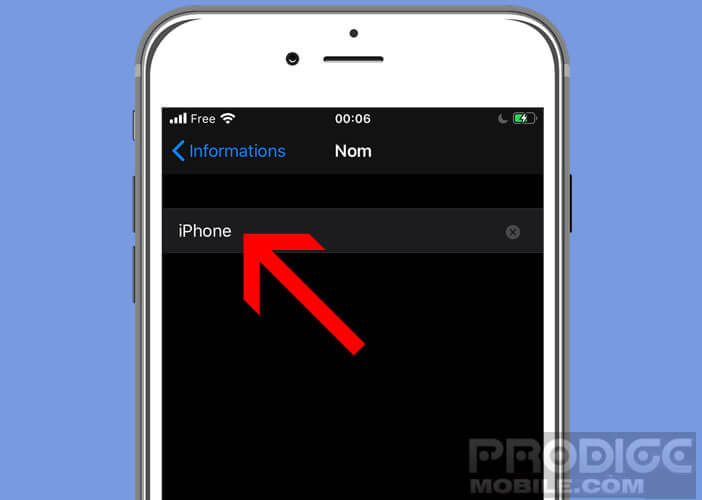Par défaut, la fonction de transfert de fichiers sans fil AirDrop attribue à tous les smartphones Apple le même nom. Cette situation risque de vous poser quelques problèmes notamment dans les lieux fréquentés comme les espaces publics. Pour éviter toute confusion au moment de partager un fichier mieux vaut donc changer le nom AirDrop de votre iPhone.
Modifier les paramètres d’AirDrop ?
La fonction AirDrop de votre iPhone dispose d’un identifiant afin de permettre aux autres utilisateurs de reconnaître votre appareil lors du partage de fichiers. Problème, Apple a attribué par défaut le même nom à tous les smartphones à savoir iPhone pour les téléphones et iPad pour les tablettes.
Cette situation peut générer de la confusion notamment dans les endroits très fréquentés. La plupart des utilisateurs d’iPhone ne prennent pas la peine de personnaliser leur AirDrop. Il devient alors très difficile d’identifier le téléphone d’un ami. En effet qu’est-ce qui ressemble plus à un identifiant iPhone qu’un autre identifiant iPhone.
Vous risquez d’envoyer une photo ou une vidéo à la mauvaise personne. Cela peut constituer un grave problème de confidentialité. Imaginez ce qui pourrait arriver, si vous envoyez par erreur une photo personnelle à un autre collègue de travail possédant lui aussi un iPhone.
Configurer l’identifiant de votre AirDrop
Pour éviter toute confusion lors de l’envoi de photos ou de vidéo, mieux vaut donc attribuer à votre iPhone ou à votre iPad un nom AirDrop facilement reconnaissable. Voici la procédure à suivre pour y arriver.
- Ouvrez les réglages de votre appareil mobile (iPhone ou iPad)
- Cliquez sur la rubrique Général
- Faîtes descendre la fenêtre jusqu’à la section informations
- Appuyez sur le bouton nom
- Donnez à votre iPhone ou à votre iPad le nom que vous souhaitez
Ce nom apparaîtra ensuite sur l’iPhone de vos amis lorsqu’ils essaieront de vous envoyer un fichier avec un AirDrop. Ceci réduira énormément les risques d’erreur. En effet, si plusieurs smartphones Apple avec le même identifiant AirDrop se trouvent à proximité, vous risquez de vous connecter au mauvais appareil.
- Ouvrez l’application Photo
- Sélectionnez dans votre flux photo l’image que vous souhaitez envoyer à un ami
- Cliquez sur le bouton Partage
- Appuyez sur l’icône AirDrop
- Cliquez sur le nom de l’appareil de votre ami
- Si ce dernier se trouve dans votre répertoire téléphonique, vous verrez apparaître sa photo
Votre contact recevra une notification ainsi qu’un aperçu du contenu partagé. Il lui suffira ensuite d’accepter la demande pour lancer le téléchargement du contenu dans la mémoire de son téléphone.
En cas de problème, veuillez-vous reporter à ce guide de dépannage : AirDrop ne fonctionne plus. Pensez également à activer le Wi-Fi et le Bluetooth sur les deux appareils. Ces deux technologies de connexion sans fil sont indispensables au bon fonctionnement du partage de fichiers.
Une fois l’opération terminée, n’oubliez pas de désactiver la fonction AirDrop sur votre iPhone. Ceci éviter que des inconnus s’amusent à vous envoyer des contenus non sollicités sur votre téléphone lors de vos trajets en transport en commun.